Указание адресатов с помощью адресной книги (сервер LDAP)
Можно задать адресата, выполнив поиск в сетевом каталоге с помощью серверов LDAP (облегченного протокола службы каталогов).
Можно также зарегистрировать заданные в этой процедуре условия поиска в качестве условия поиска по умолчанию.
ПРИМЕЧАНИЕ |
В зависимости от конфигурации сети может потребоваться предварительная настройка серверов LDAP. (См. "Параметры сервера LDAP".) |
1.
Нажмите клавиши  → [Сканировать и отправить] → [Адресная книга].
→ [Сканировать и отправить] → [Адресная книга].
 → [Сканировать и отправить] → [Адресная книга].
→ [Сканировать и отправить] → [Адресная книга].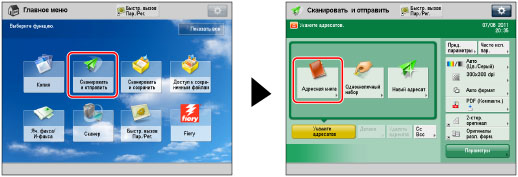
2.
Нажмите клавишу [Сменить адр. книгу].
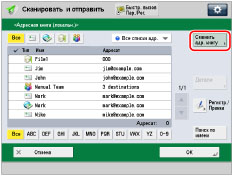
ПРИМЕЧАНИЕ |
Клавиша [Сменить адр. книгу] отображается только в том случае, если зарегистрированы как дистанционная адресная книга, так и сервер LDAP. Если в аппарате зарегистрирован только сервер LDAP, отображается клавиша [На сервер LDAP]. |
3.
Нажмите клавишу [Сервер LDAP].
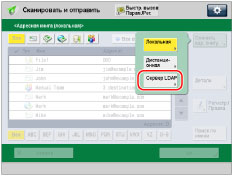
Экран ввода сетевого пароля отображается, если в пункте [Зарегистрировать сервер LDAP] указаны следующие настройки:
Для параметра <Во время поиска отобр. экран аутентификации> задано значение "Вкл.".
Указано неправильное имя пользователя, пароль или имя домена.
ВАЖНО |
Поиск адресата на сервере LDAP невозможен, если разница во времени, установленном на сервере и на аппарате, превышает 5 мин. Если невозможно выполнить поиск даже при правильном указании имени пользователя и пароля, проверьте настройку времени на сервере и на этом аппарате. Количество отображенных результатов поиска не превысит максимальное значение, заданное в пункте [Сервер LDAP]. Если сведения о нужном адресате не отображаются, увеличьте максимальное число адресов для поиска или измените критерии поиска. (См. "Параметры сервера LDAP".) |
4.
Выполните поиск адресата.
ПРИМЕЧАНИЕ |
Если производится новый поиск адресата, когда на экране списка адресатов уже отображаются результаты поиска, отображаемые результаты поиска сбрасываются. Если отображается результат поиска для определенного критерия, при нажатии клавиши [Все] этот результат сбрасывается и выполняется поиск по всем критериям. Если для параметра [Автопоиск при использовании сервера LDAP] задано значение "Выкл.", на экране списка адресатов ничего не отображается, пока не будет выполнен поиск. Если на экране списка поиска отображается результат поиска с помощью функции [Поиск по условиям], невозможно дополнительно сузить поиск с помощью клавиши [Поиск по имени]. |
Если требуется сузить поиск адресата путем ввода символов имени с клавиатуры:
Нажмите клавишу [Поиск по имени].
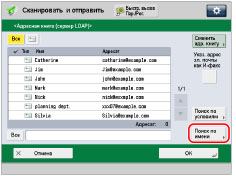
Введите на экране клавиатуры текст, который требуется найти, → нажмите клавишу [OK].
Введите символы из с первого символа имени. Если ввести символ, отличный от первой буквы имени, поиск будет невозможен.
Если требуется сузить поиск адресата путем ввода критериев поиска:
Нажмите клавишу [Поиск по условиям].
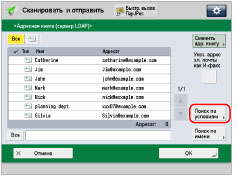
Нажмите разворачивающийся список категорий поиска → выберите требуемую категорию поиска.
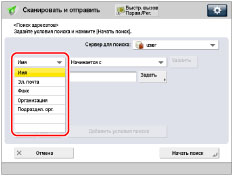
Доступны следующие категории поиска.
[Имя]: | Поиск по имени. |
[Эл. почта]: | Поиск по адресу электронной почты. |
[Организация]: | Поиск по названию организации. |
[Подраздел.]: | поиск по названию подразделения организации (например по отделам организации). |
Например, если имя, идентифицирующее пользователя в каталоге сервера LDAP, имеет вид cn(общее имя)=user1, ou(подразделение)=salesdept, o(организация)=canon, c(страна)=jp, введите организацию/подразделение пользователя следующим образом:
Организация=canon
подразделение=salesdept
ПРИМЕЧАНИЕ |
Организация/подразделение могут использоваться как категории поиска только в том случае, если такая информация зарегистрирована на сервере LDAP. В зависимости от типа приложения на сервере, поиск с использованием организации/подразделения может быть невозможен. Можно также добавить дополнительные пользовательские атрибуты поиска. (См. "Регистрация/правка атрибутов поиска LDAP".) |
Нажмите разворачивающийся список критериев поиска → выберите требуемый критерий поиска.
Доступны следующие критерии:
[Содержит]: | Результат должен содержать введенный текст. |
[Не содержит]: | Результат не должен содержать введенный текст. |
[Равняется]: | Результат должен совпадать с введенным текстом. |
[Отличается от]: | Результат не должен совпадать с введенным текстом. |
[Начинается с]: | Результат должен начинаться с введенного текста. |
[Заканчивается на]: | Результат должен заканчиваться введенным текстом. |
Нажмите клавишу [Задать].
Введите текст, который требуется найти, → нажмите клавишу [OK].
Чтобы отредактировать сохраненные критерии поиска, нажмите клавишу [Задать] → введите новые критерии поиска.
Для дальнейшего добавления критериев поиска нажмите клавиши [Добавить условия поиска] → [или] или [и] → повторите шаги для дальнейшего добавления требуемых критериев поиска.
[или]: | аппарат выполняет поиск и выдает результаты, соответствующие какому-либо одному из указанных критериев поиска. |
[и]: | аппарат выполняет поиск и выдает результаты, соответствующие всем указанным критериям поиска. |
Для удаления критериев поиска нажмите клавишу [Удалить]. Если требуется изменить заданные критерии поиска, нажмите клавишу [Удалить] → повторите шаги для указания критериев поиска.
Чтобы использовать введенные критерии в следующий раз, когда потребуется выполнять поиск, нажмите клавиши  → [Изменить условия поиска LDAP по умолч.] → [Да].
→ [Изменить условия поиска LDAP по умолч.] → [Да].
 → [Изменить условия поиска LDAP по умолч.] → [Да].
→ [Изменить условия поиска LDAP по умолч.] → [Да].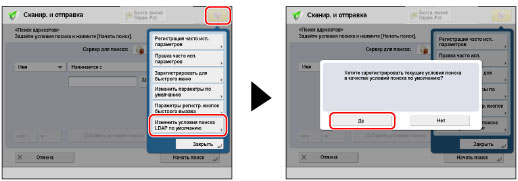
Условие по умолчанию после ввода критериев можно также изменить с помощью клавиши  .
.
 .
.При появлении экрана <Изменить условия поиска LDAP по умолч.: Зарег.> со всеми введенными критериями нажмите клавишу [OK].
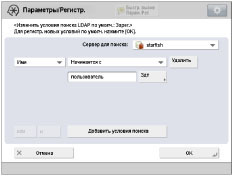
ПРИМЕЧАНИЕ |
Можно задать до четырех различных критериев поиска одновременно. При задании трех или более критериев поиска нельзя использовать операторы [или] и [и] вместе. |
Нажмите клавишу [Начать поиск].
Для отмены поиска в процессе поиска нажмите клавишу [Отмена]. Если аппарат находит какие-либо результаты до нажатия клавиши [Отмена], эти результаты поиска отображаются на дисплее.
ПРИМЕЧАНИЕ |
При нажатии клавиши [Начать поиск] без указания критериев поиска отображаются все адреса, сохраненные на сервере LDAP. |
5.
Выберите адресата из результатов поиска → нажмите клавишу [OK].
Можно выбрать несколько адресатов.
При нажатии клавиши [Указ. адрес эл. почты как И-факс] она подсвечивается, показывая, что данная функция включена и выбранный адрес электронной почты может быть указан в качестве адресата И-факса.
Если в качестве адресата указан адрес И-факса, прочтите отображаемое сообщение → нажмите клавишу [OK].
ПРИМЕЧАНИЕ |
Для отмены выбранного адресата выберите его еще раз. Если адрес электронной почты задается в качестве адресата И-факса, то от сервера может быть получен только адрес И-факса. Для задания параметров, соответствующих условиям приема на стороне получателя, нажмите клавишу [Детали] на экране Сканировать и отправить. При выборе только одного получателя нажмите клавишу  для передачи из адресной книги. для передачи из адресной книги. |
ПРИМЕЧАНИЕ |
С сервера LDAP можно получить только имена и адреса электронной почты. Адресата, сведения о котором получены через сервер, нельзя напрямую указать в качестве адресата переадресации. Для указания в качестве адресата переадресации необходимо сначала сохранить его в локальной адресной книге. (См. "Регистрация адреса, полученного через сервер LDAP".) |